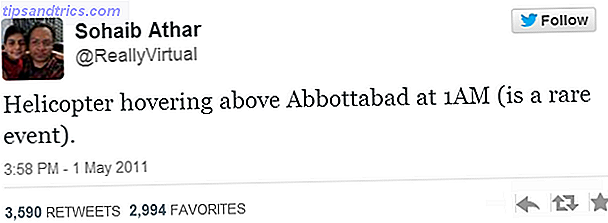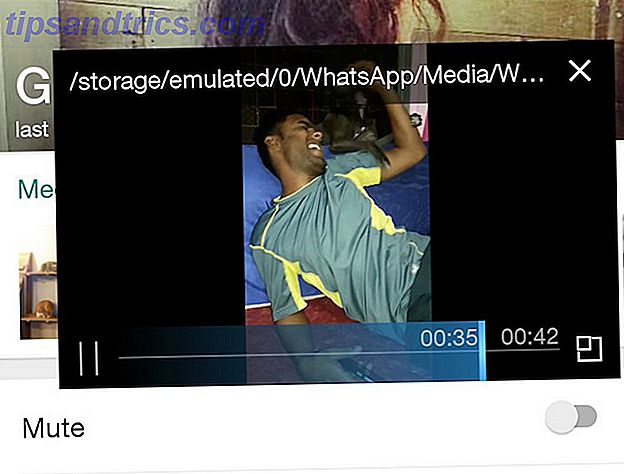Cambiar su contraseña es simple en Windows. Si bien puede pasar por algunos menús para cambiar la contraseña de su propia cuenta (o la de alguien más si es un administrador), si alguna vez no puede hacerlo de esa manera, siempre puede usar el Símbolo del sistema en su lugar.
Puede asustar a nuevos usuarios, pero el símbolo del sistema es ideal para realizar rápidamente tareas comunes 7 Tareas comunes El símbolo del sistema de Windows facilita y agiliza 7 Tareas comunes El indicador de comandos de Windows lo hace rápido y fácil No permita que el símbolo del sistema lo intimide. Es más simple y más útil de lo que esperabas. Puede que se sorprenda de lo que puede lograr con solo presionar unas teclas. Lee mas . La próxima vez que quiera cambiar una contraseña en su PC, intente con este método.
Cómo cambiar la contraseña de usuario de Windows a través de la línea de comandos
- Primero, abra un símbolo del sistema de administrador (suponiendo que tenga privilegios de administrador). Para hacer esto, escribe cmd en el Menú de Inicio. Haga clic con el botón derecho en la entrada del símbolo del sistema y seleccione Ejecutar como administrador .
- Escriba el siguiente comando y presione Entrar para enumerar todos los usuarios en su sistema:
net user - Tome nota del nombre de la cuenta para la cual desea cambiar la contraseña, luego use este comando. Reemplace USERNAME y NEWPASS con el nombre de usuario real y la nueva contraseña para la cuenta. Además, si el nombre de usuario es más de una palabra, deberá colocarlo dentro de las comillas:
net user USERNAME NEWPASSnet user "USER NAME" NEWPASS - Después de presionar Enter para ejecutar este comando, verá un mensaje que se completó correctamente. Ahora puede usar la nueva contraseña para iniciar sesión en esta cuenta.

Para mayor seguridad, puede usar un comando ligeramente diferente para evitar que la nueva contraseña aparezca en la pantalla. Escriba net user USERNAME * y Windows le pedirá que escriba una nueva contraseña dos veces. Sin embargo, no aparece mientras escribe, asegurándose de que nadie cerca no pueda verlo.
Si ve un mensaje de Acceso denegado, asegúrese de haber iniciado el símbolo del sistema como administrador. Los usuarios estándar no pueden cambiar la contraseña para otros usuarios.
Y si ha perdido la contraseña de administrador, siga nuestros consejos para restablecer su contraseña de Windows olvidada Cómo restablecer su contraseña perdida de Windows 10 Cómo restablecer su contraseña perdida de Windows 10 ¿Olvidó su contraseña de inicio de sesión de Windows 10? No te desesperes! Le mostraremos cómo restablecer su contraseña y recuperar su cuenta. Lee mas .